在如今信息安全日益受到重视的背景下,手机应用的加密保护显得尤为重要,小米手机提供了一项方便实用的功能,允许用户为特定应用设置密码保护。通过这一功能,用户可以在手机上加密保护个人信息和隐私内容,有效防止他人未经授权访问。接下来我们将介绍如何在小米手机上设置应用加密密码,以确保个人信息的安全保密。
小米手机应用加密密码怎么设置
具体方法:
1.首先将需要使用到的手机解锁。

2.打开之后,点击桌面上的 设置 ,来打开设置页面。
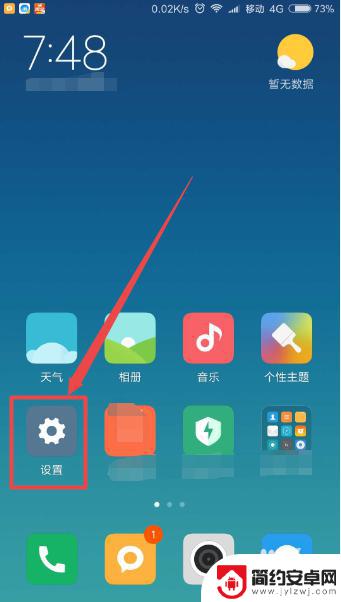
3.然后在打开的设置页面中点击 更多应用 选项;在打开的页面中点击 应用锁 选项;
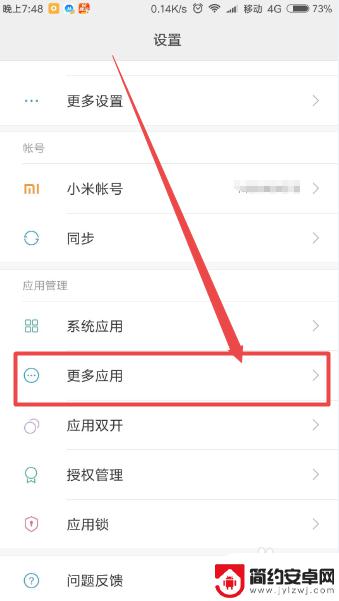
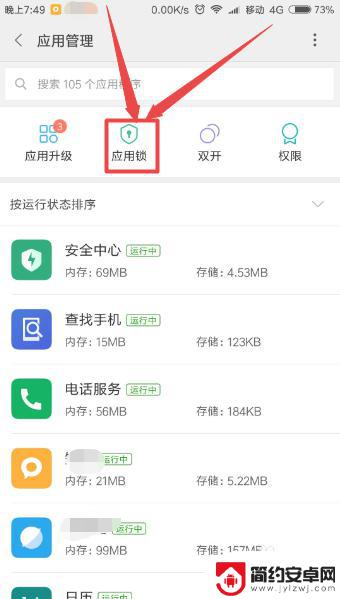
4.或者是在打开的设置页面中直接点击 应用锁 选项。
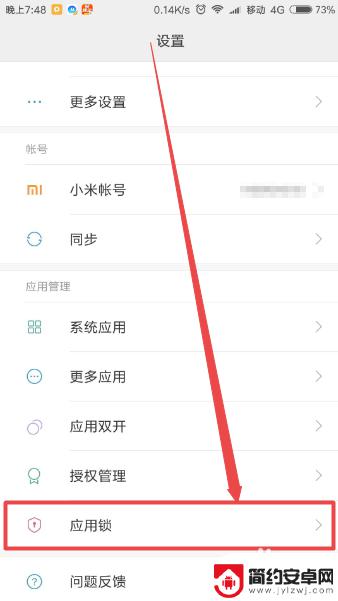
5.然后两次输入相同的密码(可以是图案、数字、混合密码),两次输入成功之后。点击下一步。
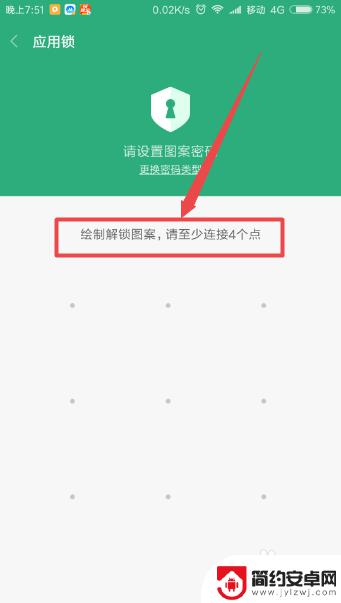
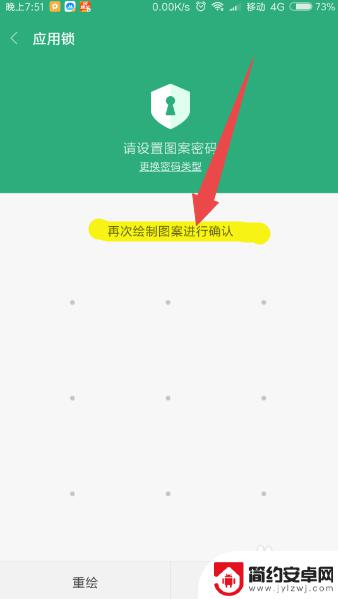
6.然后在打开的页面中根据需要选择为程序添加应用锁,这样就可以了。
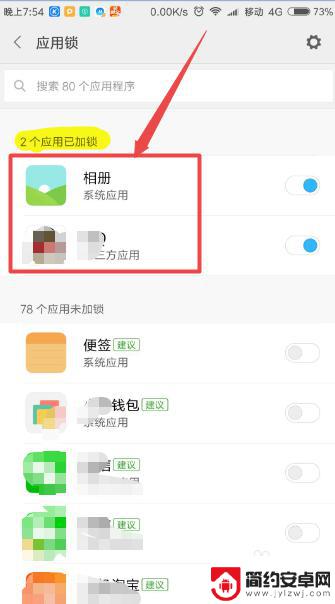
7.这个时候,当要打开这个程序时,它会要求输入密码才能打开,这样既安全,又可以保护隐私。
以上就是小米手机app加密码的设置方法,如果遇到这种情况,您可以按照以上步骤解决,希望这些方法能够对您有所帮助。










